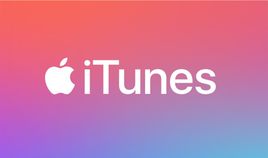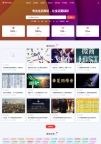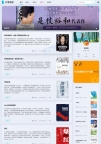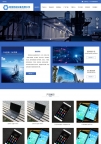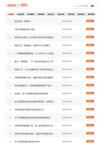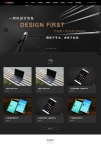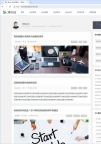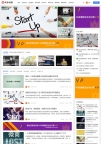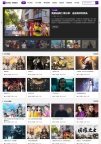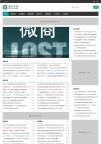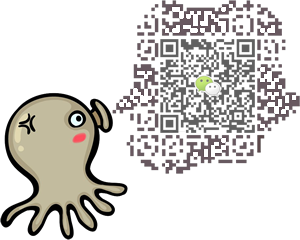USBMI想趁着周末好好整理手机的资料和备份数据到电脑上,虽然第三方软件界面和功能更丰富,而且iTunes是出了名的反人类软件,但是还是觉得原配的iTunes比较保险和稳定!本来系统盘空间挺盈余的,备份完才发现C盘居然只剩下不到5G了,乖乖这还了得啊!把iTunes工具栏各种选项看过去了,好不容易找到“偏好设置”才是“设置”,结果找半天只找到媒体文件夹路径修改选项,没看到系统更新、手机备份的文件夹路径选项!度娘找到iTunes备份的地址“C:\Users\你的用户名\AppData\Roaming\Apple Computer\MobileSync”居然有27G+!
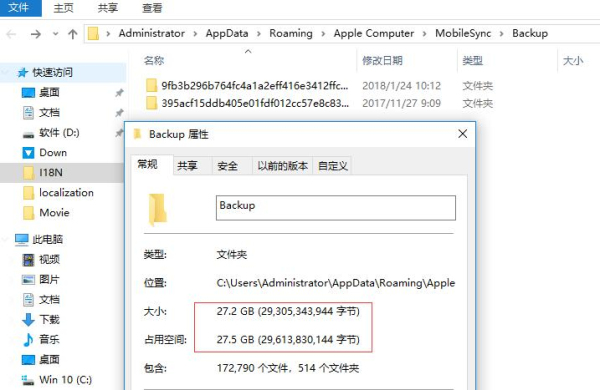
于是急忙网上找了教程,这么简单的一个修改地址却折腾了我半天!百度经验提供的那篇用Junction工具“Win10:修改iTunes备份文件路径释放C盘“根本没必要,Win10自带的“mklink”命令即可修改备份文件路径!考虑到很多受此困扰的童鞋,做了个简明的多步骤教程!大家一看就会!
1、确认并且找到iTunes的备份路径
Windows10的路径是:C:\Users\用户名\AppData\Roaming\Apple Computer\MobileSync,目录”MobileSync“就是用来存放备份文件的。用户名就是“开始”左下方第一个人头,移到那就知道你的用户名了!或者怕出错的话,直接桌面文本一类的文件,右键属性复制用户名即可!如果你遇到“AppData”文件夹找不到的情况,是因为它默认是隐藏的,我们可以打开“此电脑”, 依次任务栏上的“文件”选项开启“显示隐藏文件”即可看到了!
懒人版路径:C:\Users\Administrator\AppData\Roaming\Apple Computer\MobileSync
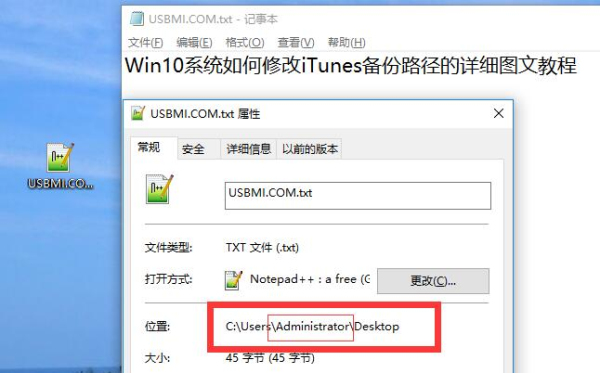
2、移动或者删除备份文件
退出并且关闭iTunes,将目录MobileSync剪切放到其他硬盘根目录下,如果已经有备份的情况下,这个步骤会相对需要几十分钟的时间才拷贝的完!例如我的移动到:G:\iPhone\MobileSync 也可以选择删除备份文件,到时重新备份!
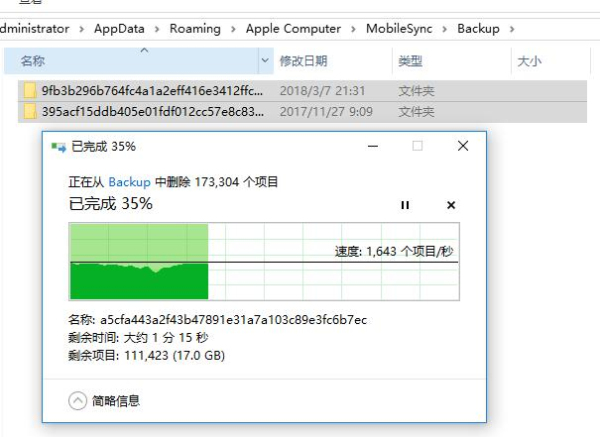
正在删除备份文件
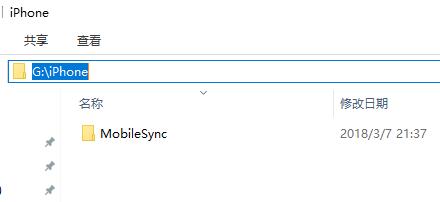
剪切过来了
3、用“mklink”命令搬家了!
按Win键出现开始菜单后,输入“cmd”,会自动搜索出命令提示符的程序,右键它以“管理员身份”运行!复制下方的命令,在随后出现的窗口粘贴(一定要在CMD窗口中右键粘贴,快捷键ctrl+v的组合是不行的)!
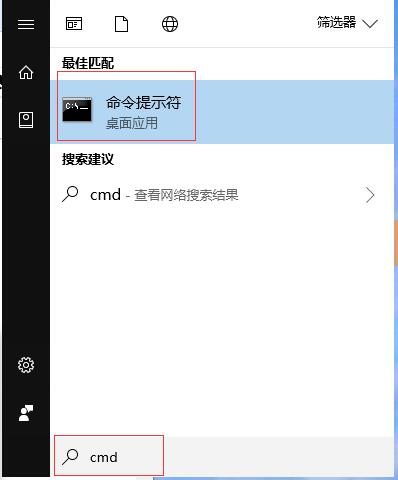 mklink /d "C:\Users\你的用户名\AppData\Roaming\Apple Computer\MobileSync\Backup" "G:\iPhone\MobileSync"
mklink /d "C:\Users\你的用户名\AppData\Roaming\Apple Computer\MobileSync\Backup" "G:\iPhone\MobileSync"
你的用户名就是步骤1的用户名,后面 G:\iphone\MobileSync\改为你需要备份的路径即可
如果你也是Administrator,也是G盘的话,直接复制懒人版的:
mklink /d "C:\Users\Administrator\AppData\Roaming\Apple Computer\MobileSync" "G:\iPhone\MobileSync"
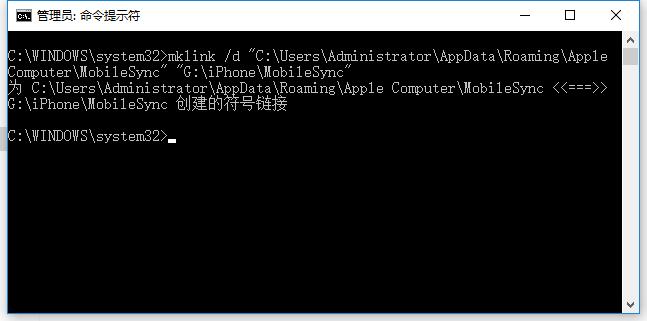
成功以后,打开原来的备份目录,会图标变成了会计方式的图标了!这表示你搬家成功了!
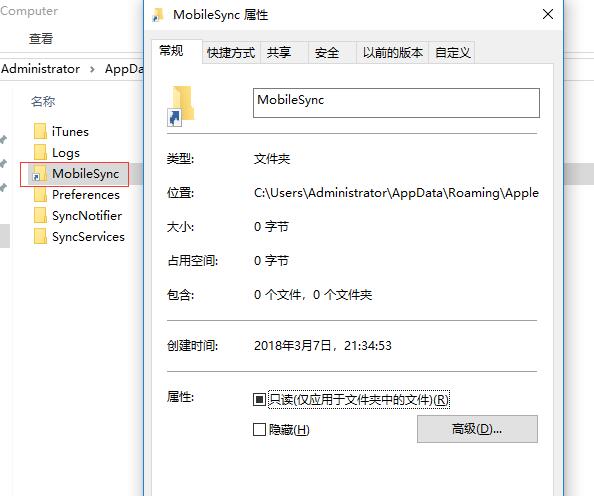
4、过程中出错的问题!
提示“当文件已存在时,没法创建该文件”
路径“MobileSync\Backup”多了Backup文件夹了!子文件夹导致它无法创建,去掉Backup即可!
运行中直接用CMD命令窗口也是不行的,没有管理员权限是无法修改的!
本文地址:https://www.moyublog.com/notes/821.html
加入我们:微信:搜索“Moyu-Blog” 帝国CMS模板客户群:QQ二群---909235407 QQ一群(已满)---106997031
版权声明:本文采用[BY-NC-SA]协议进行授权,如无特别说明,转载请注明本文地址!